- Autor Abigail Brown [email protected].
- Public 2024-01-07 19:05.
- Última modificação 2025-01-24 12:20.
O que saber
- Se o aplicativo Navegador de Internet não aparecer na tela inicial, vá para Biblioteca > Aplicativos.
- Selecione R2 para abrir uma nova janela do navegador e, em seguida, selecione a barra de endereço na parte superior da página para inserir um URL.
- Para limpar o histórico, gerenciar cookies e desativar o rastreamento, selecione Options no controle PS4 > Settings.
Este artigo explica como usar o navegador PS4, incluindo como modificar suas configurações configuráveis ao seu gosto. As instruções se aplicam a todos os modelos do PlayStation 4, incluindo o PS4 Pro e o PS4 Slim.
Como abrir o navegador PS4
Siga estes passos para abrir o navegador web do PS4.
- Ligue seu sistema até que a tela inicial do PlayStation fique visível.
- Navegue até a área de conteúdo, que contém uma linha de ícones grandes usados para iniciar seus jogos, aplicativos e outros serviços.
-
Role para a direita até que a opção Navegador de Internet seja destacada, acompanhada por um ícone www e um Iniciar botão . Abra o navegador tocando no botão X no seu controle PS4.
Se você não vir o ícone WWW no painel de navegação principal, poderá encontrá-lo em sua Biblioteca, em Aplicativos.
Funções comuns do navegador PS4
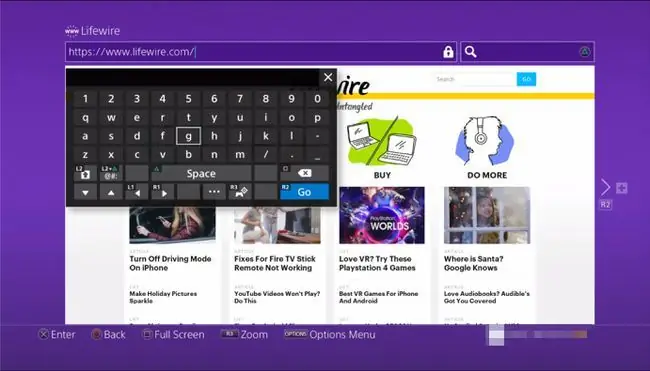
- Para abrir uma nova janela do navegador: Selecione R2.
- Para ir para uma janela aberta anteriormente: Selecione L2.
- Para ativar e desativar o modo de tela cheia: Selecione o ícone square. O navegador PS4 tem como padrão a versão desktop de sites responsivos.
- Para ampliar a página da web ativa: Selecione R3-ativado pressionando o botão direito do seu PS4 controlador.
- Para inserir uma URL/endereço da web: Primeiro, selecione R2 para abrir uma nova janela. Navegue até a barra de endereço na parte superior da página, rotulada Enter URL, e toque no X O teclado na tela agora aparecerá, solicitando que você para inserir um endereço da Web. Depois de concluído, selecione R2 no controlador para carregar a página correspondente.
- Para realizar uma pesquisa no Google: Primeiro, selecione o triangle no seu controlador. O cursor piscando agora deve estar visível na caixa de pesquisa e o teclado na tela deve aparecer diretamente abaixo dele. Digite as palavras ou termos de pesquisa desejados e selecione R2
Marcadores
O navegador PS4 permite que você salve suas páginas da web favoritas para acesso rápido em futuras sessões de navegação por meio do recurso Favoritos.
Para armazenar a página da Web ativa em seus favoritos
- Selecione o botão OPTIONS no seu controle.
-
Quando o menu pop-out aparecer, selecione Add Bookmark.

Image -
Uma nova tela deve ser exibida, contendo dois campos pré-preenchidos e editáveis. O primeiro, Name, contém o título da página atual. O segundo, Address, é preenchido com o URL da página. Quando estiver satisfeito com esses dois valores, selecione OK para adicionar seu novo marcador.

Image
Para ver favoritos salvos anteriormente
- Retorne ao menu principal do navegador através do botão OPTIONS.
-
A seguir, selecione a opção Bookmarks.

Image -
Uma lista de seus favoritos armazenados deve ser exibida. Para carregar qualquer uma dessas páginas, selecione a opção desejada usando o direcional esquerdo do seu controle e toque no botão X.
Para excluir um marcador
- Primeiro, selecione o favorito na lista e selecione o botão OPTIONS no seu controle.
-
Um menu deslizante aparecerá no lado direito da tela. Escolha Delete e selecione o X.

Image - Uma nova tela aparecerá, mostrando cada um dos seus favoritos acompanhados de caixas de seleção. Para designar um marcador para exclusão, primeiro coloque uma marca de seleção ao lado dele tocando no X.
-
Depois de escolher um ou mais itens da lista, role até a parte inferior da tela e selecione Delete para concluir o processo.

Image
Ver ou excluir histórico de navegação
O navegador PS4 mantém um registro de todas as páginas da web que você visitou anteriormente, permitindo que você leia esse histórico em sessões futuras e acesse esses sites.
O acesso ao seu histórico anterior pode ser útil, mas também pode representar um problema de privacidade se outras pessoas compartilharem seu sistema de jogo. Por isso, o navegador PlayStation oferece a capacidade de limpar seu histórico a qualquer momento. Os tutoriais abaixo mostram como visualizar e excluir o histórico de navegação.
Para ver o histórico de navegação anterior do PS4
- Pressione o botão OPTIONS. O menu do navegador agora deve aparecer no lado direito da tela.
-
Selecione a opção Histórico de Navegação.

Image - Uma lista de páginas da web que você visitou anteriormente será exibida, mostrando o título de cada uma delas.
-
Para carregar qualquer uma dessas páginas na janela ativa do navegador, role até que a seleção desejada seja destacada e selecione X em seu controlador.

Image
Para limpar o histórico de navegação do PS4
- Selecione o botão OPTIONS do controlador.
-
Em seguida, selecione Settings no menu pop-out do lado direito da tela. A página Settings do navegador PS4 agora deve ser exibida.

Image -
Selecione a opção Limpar dados do site selecionando a opção X. A tela Limpar dados do site aparecerá agora.

Image -
Navegue até a opção rotulada OK e selecione X no seu controlador para concluir o processo de remoção do histórico.

Image Você também pode acessar a tela Limpar dados do site escolhendo OPTIONS na interface do histórico de navegação acima mencionada e escolhendo Limpar histórico de navegação no submenu que aparece.
Gerenciar Cookies
Seu navegador PS4 armazena pequenos arquivos no disco rígido do seu sistema que contêm informações específicas do site, como suas preferências de layout e se você está ou não conectado. Esses arquivos, comumente chamados de cookies, são normalmente usados para aprimorar sua experiência de navegação personalizando o visual e a funcionalidade do site de acordo com seus desejos e necessidades específicas.
Como esses cookies ocasionalmente armazenam dados que podem ser considerados pessoais, você pode removê-los do seu PS4 ou até mesmo impedir que sejam salvos em primeiro lugar. Você também pode considerar limpar os cookies do navegador se estiver enfrentando algum comportamento inesperado em uma página da web. Os tutoriais abaixo mostram como bloquear e excluir cookies em seu navegador PS4.
Para impedir que cookies sejam armazenados no PS4
- Selecione o botão OPTIONS do seu controle.
- Em seguida, selecione a opção Settings no menu do lado direito da tela.
-
Assim que a página Settings estiver visível, selecione a opção Allow Cookies; localizado no topo da lista.

Image - Quando ativado e acompanhado por uma marca de seleção, o navegador PS4 salvará todos os cookies enviados por um site em seu disco rígido. Para evitar que isso aconteça, selecione X no seu controlador para remover esta marca de seleção e bloquear todos os cookies.
- Para permitir cookies posteriormente, basta repetir este passo para que a marca de verificação fique novamente visível. O bloqueio de cookies pode fazer com que alguns sites pareçam e funcionem de maneiras estranhas, por isso é importante estar ciente disso antes de modificar essa configuração.
Para excluir cookies armazenados no disco rígido do PS4
- Siga estes mesmos passos para retornar à interface Settings do navegador.
-
Role até a opção rotulada Delete Cookies e toque no X.

Image - A tela deve aparecer contendo a mensagem Os cookies serão excluídos.
-
Selecione OK nesta tela e selecione X para limpar os cookies do seu navegador.

Image
Ativar Não Rastrear
Anunciantes que monitoram seu comportamento on-line para fins de pesquisa de marketing e anúncios direcionados, embora sejam comuns na web de hoje, podem deixar algumas pessoas desconfortáveis. Os dados agregados podem incluir quais sites você visita, bem como a quantidade de tempo que você passa navegando em cada um deles.
A oposição ao que alguns internautas consideram uma invasão de privacidade levou ao Do Not Track, uma configuração baseada em navegador que informa aos sites que você não consente em ser rastreado por terceiros durante a sessão atual. Essa preferência, enviada ao servidor como parte de um cabeçalho HTTP, não é respeitada por todos os sites.
No entanto, a lista daqueles que reconhecem esta configuração e aderem às suas regras continua a crescer. Para ativar o sinalizador Não rastrear no seu navegador PS4, siga as instruções abaixo.
- Selecione o botão OPTIONS no seu controle PS4.
- Quando o menu do navegador aparecer no lado direito da tela, selecione Settings tocando em X.
- A interface Configurações do seu navegador agora deve ser exibida. Role para baixo até a opção Solicitar que os sites não o rastreiem está destacada, localizada na parte inferior da tela e acompanhada por uma caixa de seleção.
-
Selecione o X para adicionar uma marca de seleção e ativar esta configuração, se ainda não estiver habilitada. Para desativar o Não rastrear a qualquer momento, basta selecionar essa configuração novamente para que a marca de seleção seja removida.

Image
Desativar JavaScript
Existem vários motivos pelos quais você pode querer desabilitar temporariamente o código JavaScript de ser executado em uma página da web dentro do seu navegador, desde fins de segurança até desenvolvimento e teste da web. Para impedir que snippets de JavaScript sejam executados pelo navegador PS4, siga as etapas abaixo.
- Selecione o botão OPTIONS no seu controle.
- Quando o menu aparecer no lado direito da tela, escolha Settings tocando no X. A interface Settings do navegador PS4 agora deve estar visível.
- Localize e role até a opção Enable JavaScript, localizada na parte superior da tela e acompanhada por uma caixa de seleção.
-
Toque X para remover a marca de seleção e desabilitar o JavaScript, se ainda não estiver desabilitado. Para reativá-lo, selecione essa configuração mais uma vez para que a marca de seleção seja adicionada.

Image
PS4 Web Browser Prós e Contras
Como é o caso de seus equivalentes para desktop e dispositivos móveis, o navegador PS4 apresenta seu próprio conjunto de pontos positivos e negativos.
Do que gostamos
- Permite navegar na web em sua TV de tela grande.
- Permite que você alterne facilmente entre um site e seu jogo.
- Permite acessar páginas da web sem a necessidade de um computador ou smartphone.
- Os benchmarks de desempenho JavaScript observam que o navegador PS4 é mais rápido do que aplicativos semelhantes encontrados em vários outros sistemas de jogos populares.
- Atualiza para a versão mais recente automaticamente como parte das atualizações de firmware/sistema do PlayStation 4.
Do que não gostamos
- Não oferece recursos encontrados na maioria dos navegadores modernos, como guias ou suporte a extensões.
- Sem suporte a Flash, limitando a funcionalidade em determinados sites.
- O desempenho lento foi observado às vezes quando várias janelas estão abertas.
- Digitar com o teclado na tela e o controle do PS4 pode ser um processo lento.
FAQ
Como faço para salvar fotos do navegador do PS4?
Inicie o navegador PS4 e encontre a imagem que deseja salvar. Pressione o polegar direito e amplie a imagem. Selecione share e tire uma captura de tela da imagem com o PS4. Vá para a Fábrica de compartilhamento, navegue até a captura de tela, corte e edite-a como quiser.
Como faço para copiar e colar no navegador da PS4?
Coloque o cursor no início do texto que deseja copiar e selecione Options (três pontos). Escolha Select e mova o cursor para o final do texto que deseja copiar. (Como alternativa, escolha Select All) Selecione o X > Copy > select Options onde você deseja colocar o texto > Colar
Como adiciono um navegador web ao PS4?
Para adicionar outro navegador além do navegador integrado, vá para a PlayStation Store e procure a palavra browser. Selecione o navegador desejado, como Chrome ou Firefox, e faça o download para o seu PS4.






